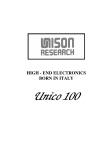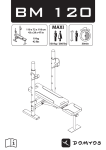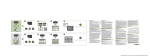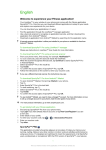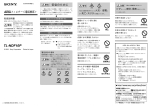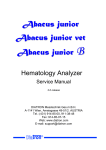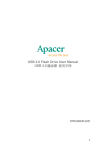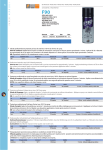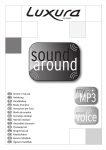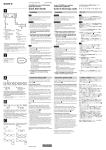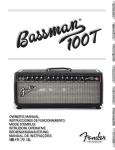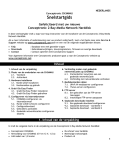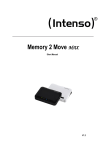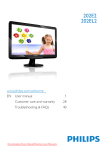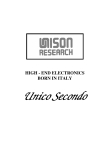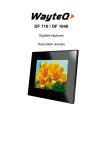Transcript
TOP Backup Plus/Slim For PC QSG-WW24 Part Number: 100736131 Folded Size: 90 mm W x 130 mm H Trim Size: mm 450 mm W X 390 mm H Colors: 2C/2C COVER COVER Seagate Orange COVER K Backup Plus/Slim For PC with online warranty statement - WW24 TOP 1 Seagate® Dashboard • Mac OS®: Schließen Sie die Festplatte an. Doppelklicken Sie auf die Datei Seagate Dashboard Installer.dmg, die sich auf der Festplatte befindet. Weitere Optionen zur Verwendung der Festplatte unter Mac OS finden Sie auf: http://support.seagate.com/mac. EN Seagate Dashboard Software The Seagate Dashboard helps you publish content to social media sites and back up data to Cloud Storage. Seagate Dashboard software is optional, but recommended. Install Seagate Dashboard • Windows®: With your drive connected, double-click Seagate Dashboard Installer.exe on the drive. • Mac OS®: With your drive connected, double-click Seagate Dashboard Installer.dmg on the drive. For additional options for using the drive in Mac OS go to: http://support.seagate.com/mac. 2 El software Seagate Dashboard le permite publicar contenido en sitios web de redes sociales y realizar copias de seguridad de los datos en el servicio de almacenamiento en nube de Cloud. El software Seagate Dashboard es opcional, aunque se recomienda su utilización. Instalación de Seagate Dashboard • Windows®: con la unidad conectada, haga doble clic en el archivo Seagate Dashboard Installer.exe, incluido en la unidad. • Mac OS®: con la unidad conectada, haga doble clic en el archivo Seagate Dashboard Installer.dmg, incluido en la unidad. Para conocer opciones adicionales sobre la utilización de la unidad en Mac OS, diríjase a: http://support.seagate.com/mac. USB 2.0 Software Seagate Dashboard Seagate Dashboard consente di pubblicare i contenuti nei siti dei social network e di eseguire un backup dei dati in Cloud. Il software Seagate Dashboard è opzionale, ma consigliato. Installazione di Seagate Dashboard • Windows®: connettere l'unità e fare doppio clic su Seagate Dashboard Installer.exe sull'unità. • Mac OS®: connettere l'unità e fare doppio clic su Seagate Dashboard Installer.dmg sull'unità. Per le opzioni aggiuntive che consentono di usare l'unità con Mac OS accedere al sito: http://support.seagate.com/mac. Le logiciel Seagate Dashboard vous aide à publier du contenu sur des sites de réseaux sociaux et à sauvegarder des données sur votre compte de stockage Cloud. Le logiciel Seagate Dashboard est facultatif, mais conseillé. Installation de Seagate Dashboard • Windows® : Une fois le disque connecté, double-cliquez sur le fichier Seagate Dashboard Installer.exe du disque. • Mac OS® : Une fois le disque connecté, double-cliquez sur le fichier Seagate Dashboard Installer.dmg du disque. Vous trouverez des options supplémentaires d'utilisation du disque sous Mac OS sur le site : http://support.seagate.com/mac. Das Seagate Dashboard hilft Ihnen, Inhalte auf Social-Media-Seiten zu veröffentlichen und Daten im Cloud-Speicher zu sichern. Die Installation der Seagate Dashboard Software ist optional, wird jedoch empfohlen. Installation von Seagate Dashboard • Windows®: Schließen Sie die Festplatte an. Doppelklicken Sie auf die Datei Seagate Dashboard Installer.exe, die sich auf der Festplatte befindet. NO Programvaren Seagate Dashboard Seagate Dashboard wspomaga publikowanie treści na stronach mediów społecznościowych oraz wykonywanie kopii zapasowych danych w Cloud Storage. Oprogramowanie Seagate Dashboard jest opcjonalne, lecz zalecane. Instalacja Seagate Dashboard • Windows®: Przy podłączonym napędzie dwukrotnie kliknąć Seagate Dashboard Installer.exe na dysku. • Mac OS®: Przy podłączonym napędzie dwukrotnie kliknąć Seagate Dashboard Installer.dmg na dysku. Dodatkowe sposoby używania napędu w systemie Mac dostępne są na stronie: http://support.seagate.com/mac. NL Seagate Dashboard-software 4. Clique para ajustar configurações de software. 5. Clique para exibir a Ajuda. 6. Clique para fazer backup das informações automaticamente, sempre que elas forem alteradas, ou crie seu próprio plano de backup. 7. Clique para compartilhar informações sobre a unidade com redes de mídia social. 8. Clique para salvar conteúdo de mídia social na unidade. Para obter mais informações, verifique os vídeos sobre sua unidade (na pasta Vídeos) ou vá para www.seagate.com/support/software/dashboard/. Seagate Dashboard hjelper deg med å publisere innhold til sosiale medier og sikkerhetskopiere data til Cloud Storage. Programvaren Seagate Dashboard er et tillegg, men anbefales. Installer Seagate Dashboard • Windows®: Når enheten er koblet til, dobbeltklikker du på Seagate Dashboard Installer.exe på stasjonen. • Mac OS®: Når enheten er koblet til, dobbeltklikker du på Seagate Dashboard Installer.dmg på stasjonen. Hvis du vil se ytterligere alternativer for bruk av stasjonen i Mac OS, kan du gå til: http://support.seagate.com/mac. PL Oprogramowanie Seagate Dashboard AR FR Logiciel Seagate Dashboard DE Seagate Dashboard-Software USB 3.0 IT ES Software Seagate Dashboard DA Seagate Dashboard-software Seagate Dashboard hjælper dig med at offentliggøre materiale på websteder for sociale medier og tage backup af data på Cloud Storage. Seagate Dashboard-software er valgfri, men anbefales. Installer Seagate Dashboard • Windows®: Tilslut drevet, og dobbeltklik på Seagate Dashboard Installer.exe på drevet. • Mac OS®: Tilslut drevet, og dobbeltklik på Seagate Dashboard Installer.dmg på drevet. Find flere muligheder for at bruge drevet i Mac OS på http://support.seagate.com/mac. TOP RU 1. Щелкните для возврата на главный экран программы Seagate Dashboard. 2. Щелкните для просмотра информации о накопителе и функций настроек накопителя. 3. Щелкните для просмотра облачной информации и параметров учетной записи. 4. Щелкните для настройки параметров программного обеспечения. 5. Щелкните для просмотра справки. 6. Щелкните для автоматического выполнения резервного копирования информации при каждом ее изменении или для создания своего собственного расписания резервного копирования. 7. Щелкните, чтобы поделиться информацией со своего накопителя в социальных мультимедийных сетях. 8. Щелкните для сохранения информации из социальных мультимедийных сетей на свой накопитель. Более подробную информацию смотрите в видеофайлах на накопителе (в папке «Видео») или по адресу www.seagate.com/support/software/dashboard/. PT Software Seagate Dashboard O Seagate Dashboard ajuda-o a publicar conteúdos em sites de redes sociais e a efectuar cópias de segurança de dados no Cloud Storage. O software Seagate Dashboard é opcional mas recomendado. Instalar o Seagate Dashboard • Windows®: Com a unidade ligada, faça duplo clique em Seagate Dashboard Installer.exe na unidade. • Mac OS®: Com a unidade ligada, faça duplo clique em Seagate Dashboard Installer.dmg na unidade. Para obter informações acerca de opções adicionais para utilizar a unidade no Mac OS, vá até: http://support.seagate.com/mac. Met behulp van het Seagate Dashboard kunt u content op sociale netwerken publiceren en een back-up van uw gegevens naar Cloud Storage maken. Seagate Dashboard-software is optioneel, maar wordt wel aanbevolen. Seagate Dashboard installeren • Windows®: Wanneer de harde schijf is aangesloten, dubbelklikt u op Seagate Dashboard Installer.exe op de harde schijf. • Mac OS®: Wanneer de harde schijf is aangesloten, dubbelklikt u op Seagate Dashboard Installer.dmg op de harde schijf. Ga voor meer opties voor het gebruik van het station in Mac OS naar: http://support.seagate.com/mac. FI 1. Napsauttamalla tätä painiketta voit palata Seagate Dashboard -aloitussivulle. 2. Napsauttamalla tätä painiketta voit avata aseman tiedot ja asetusvaihtoehdot. 3. Napsauttamalla tätä painiketta voit avata pilvipalvelun tiedot ja tiliasetukset. 4. Napsauttamalla tätä painiketta voit säätää ohjelmiston asetuksia. 5. Napsauttamalla tätä painiketta voit avata Ohjeen. 6. Napsauttamalla tätä painiketta voit varmuuskopioida tiedot automaattisesti aina, kun ne muuttuvat, tai voit luoda oman varmuuskopiointisuunnitelman. 7. Napsauttamalla tätä painiketta voit jakaa levyasemassa olevat tiedot yhteisösivustoissa. 8. Napsauttamalla tätä voit tallentaa yhteisösivustojen sisältöä levyasemaan. Lisätietoja saat katsomalla levyasemassa olevia videoita (Video-kansiossa) tai siirtymällä sivustoon www.seagate.com/support/software/dashboard/. EL 1. Κάντε κλικ για να επιστρέψετε στην αρχική σελίδα του Seagate Dashboard. 2. Κάντε κλικ για να δείτε πληροφορίες της μονάδας δίσκου και επιλογές ρύθμισης της μονάδας δίσκου. 3. Κάντε κλικ για να δείτε πληροφορίες για το νέφος και τις ρυθμίσεις του λογαριασμού. 4. Κάντε κλικ για την προσαρμογή των ρυθμίσεων λογισμικού. 5. Κάντε κλικ για να δείτε τη Βοήθεια. 6. Κάντε κλικ για την αυτόματη δημιουργία αντιγράφων ασφαλείας των πληροφοριών σας κάθε φορά που αλλάζουν ή για τη δημιουργία του δικού σας προγράμματος δημιουργίας αντιγράφων ασφαλείας. 7. Κάντε κλικ για τη δημοσίευση πληροφοριών στη μονάδα δίσκου σας σε δίκτυα κοινωνικών μέσων. 8. Κάντε κλικ για την αποθήκευση περιεχομένου από τα κοινωνικά μέσα στη μονάδα δίσκου σας. Για περισσότερες πληροφορίες, δείτε τα βίντεο στη μονάδα δίσκου (στο φάκελο Βίντεο) ή μεταβείτε στη διεύθυνση www.seagate.com/support/software/dashboard/. SV 1. Klicka för att återgå till Seagate Dashboards startsida. 2. 3. 4. 5. 6. Klicka för att visa enhetsinformation och enhetsinställningar. Klicka för att visa molninformation och kontoinställningar. Klicka för att ställa in programvaruinställningar. Klicka för att visa Hjälp. Klicka för att automatisk säkerhetskopiera när något ändras, eller skapa din egen säkerhetskopieringsplan. 7. Klicka för att dela information från din enhet med sociala medienätverk. 8. Klicka för att spara innehåll från sociala medier till din enhet. Mer information finns i videorna i din enhet (i videomappen) eller gå till www.seagate.com/support/software/dashboard/. CS 1. Kliknutím na tuto ikonu se vrátíte na hlavní stránku aplikace Seagate Dashboard. 2. Kliknutím na tuto ikonu zobrazíte informace o disku a možnosti nastavení disku. 3. Kliknutím na tuto ikonu zobrazíte informace o cloudu a možnosti nastavení účtu. 4. Kliknutím na tuto ikonu přejdete k možnostem nastavení aplikace. 5. Kliknutím na tuto ikonu zobrazíte nápovědu. 6. Po kliknutí na tuto ikonu můžete nastavit automatické zálohování informací po každé úpravě nebo vytvořit vlastní plán zálohování. 7. Po kliknutí na tuto ikonu můžete informace uložené na disku odeslat na stránky sociálních sítí. 8. Kliknutím na tuto ikonu uložíte obsah ze stránek sociálních médií na disk. Podrobnější informace získáte z videí uložených na disku (složka Video) nebo na stránce www.seagate.com/support/software/dashboard/. 3. 4. 5. 6. Bulut bilgisini ve hesap ayarlarını görmek için tıklatın. Yazılım ayarlarını ayarlamak için tıklatın. Yardım bölümünü görüntülemek için tıklatın. Bilginizi her değiştiğinde otomatik olarak yedeklemek için tıklatın ya da kendi yedekleme planınızı oluşturun. 7. Sürücünüzdeki bilgileri sosyal medya ağlarıyla paylaşmak için tıklatın. 8. Sosyal medya içeriğini sürücünüze kaydetmek için tıklatın. Daha fazla bilgi için sürücünüzdeki (Video klasöründe bulunan) videolara göz atın veya www.seagate.com/support/software/dashboard/adresine gidin. HE HU 1. Kattintson ide, ha vissza akar térni a Seagate Dashboard kezdőlapjára. 2. Kattintson ide, ha szeretné megtekinteni a meghajtó adatait és beállítási lehetőségeit. 3. Kattintson ide, ha meg akarja tekinteni a felhőadatokat és a fiókbeállításokat. 4. Kattintson ide a szoftverbeállításokhoz. 5. Kattintson ide a Súgó megtekintéséhez. 6. Kattintson ide, ha azt szeretné, hogy adatairól mindig automatikusan biztonsági mentés készüljön, amikor változás történik; vagy hozzon létre saját mentési tervet. 7. Kattintson ide, ha meghajtójáról információkat szeretne megosztani közösségi oldalakon. 8. Kattintson ide, ha közösségi tartalmat szeretne menteni a meghajtóra. További információkért tekintse meg a meghajtón található videókat (a „Video” mappában), vagy látogasson el a www.seagate.com/support/software/dashboard/ webhelyre. TR 1. Seagate Dashboard ana sayfasına dönmek için tıklatın. 2. Sürücü bilgisini ve sürücü ayar seçeneklerini görmek için tıklatın. ZH 1. 单击以返回 Seagate Dashboard 主页。 CN 2. 单击以查看硬盘信息和硬盘设置选项。 KO 1. Seagate Dashboard 홈페이지로 돌아가려면 클릭 하십시오. 2. 드라이브 정보와 드라이브 설정 옵션을 보려면 클릭 하십시오. 3. 클라우드 정보와 계정 설정을 보려면 클릭 하십시오. 4. 소프트웨어 설정을 조정하려면 클릭 하십시오. 5. 도움말을 보려면 클릭 하십시오. 6. 정보가 변경될 때마다 자동으로 백업 되길 원하거나 혹은 나만의 백업 계획을 설정하려면 클릭 하십시오. 7. 드라이브의 정보를 소셜 미디어 네트워크에서 공유하려면 클릭 하십시오. 8. 소셜 미디어 콘텐츠를 드라이브에 저장하려면 클릭 하십시오. 보다 자세한 사항은 드라이브에 내재 되어 있는 비디오(Video 폴더 안에 있음)를 참조하거나 www.seagate.com/support/software/dashboard/ 에서 확인 할 수 있습니다. JA 1. クリックすると Seagate Dashboard のホーム ページに戻 单击以查看云信息和帐户设置。 单击以调整软件设置。 单击以查看“帮助”。 单击以自动备份您的信息(只要信息发生变化)或创建您自 己的备份计划。 7. 单击以与社交媒体网络共享您硬盘上的信息。 8. 单击以将社交媒体内容保存到硬盘。 有关更多信息,请观看硬盘上的视频(在“视频”文件夹中)或访 问 www.seagate.com/support/software/dashboard/。 3. 4. 5. 6. ZH 1. 按一下以返回至 Seagate Dashboard 首頁。 TW 2. 按一下以查看磁碟機資訊和磁碟機設定選項。 3. 4. 5. 6. 7. 按一下以與社交媒體網路共用您磁碟機上的資訊。 8. 按一下以將社交媒體內容儲存至您的磁碟機。 如需更多資訊,請觀賞您磁碟機上的視訊(在「視訊」資料夾中) 或造訪 www.seagate.com/support/software/dashboard/。 按一下以查看雲端資訊和帳戶設定。 按一下以調整軟體設定。 按一下以查看「說明」。 按一下以自動備份您的資訊(只要資訊發生變更)或建立您 自己的備份計劃。 ります。 2. クリックするとドライブ情報とドライブ設定オプションが 表示されます。 3. クリックするとクラウド情報とアカウント設定が表示されま す。 4. クリックするとソフトウェア設定を調整できます。 5. クリックするとヘルプを閲覧できます。 6. クリックするとバックアップ プランの変更や作成をする たびに、自動的にユーザー情報に戻ります。 7. クリックすると、ソーシャル メディア ネットワークでド ライブ情報が共有できます。 8. クリックすると、ソーシャル メディアのコンテンツを自 分のドライブに保存できます。 詳細は、ドライブに保存されているビデオをご覧になるか、 www.seagate.com/support/software/dashboard/ を閲覧く ださい。 100736131 BR Software Seagate Dashboard O Seagate Dashboard ajuda a publicar conteúdo em sites de mídia social e a fazer backup para o Cloud Storage. O software Seagate Dashboard é opcional, porém, é recomendado. Instalação do Seagate Dashboard • Windows®: Com a unidade conectada, clique duas vezes em Seagate Dashboard Installer.exe na unidade. • Mac OS®: Com a unidade conectada, clique duas vezes em Seagate Dashboard Installer.dmg na unidade. Para opções adicionais de uso da unidade no Mac OS, visite: http://support.seagate.com/mac. RU Программа Seagate Dashboard Программа Seagate Dashboard поможет опубликовать ваши данные на социальных мультимедийных сайтах и создать резервные копии данных на Cloud Storage. Программное обеспечение Seagate Dashboard не является обязательным, но мы рекомендуем использовать его. Установка Seagate Dashboard • Windows®: при подключенном накопителе дважды щелкните Seagate Dashboard Installer.exe на накопителе. • Mac OS®: при подключенном накопителе дважды щелкните Seagate Dashboard Installer.dmg на накопителе. Информацию о дополнительных опциях при использовании накопителя с Mac OS смотрите на странице http://support.seagate.com/mac. FI Seagate Dashboard -ohjelmisto Seagate Dashboardin avulla voit julkaista sisältöä yhteisösivustoissa ja varmuuskopioida tietoja Cloud Storage -pilvitallennuspalveluihin. Seagate Dashboard -ohjelmisto on suositeltava lisätoiminto. Asenna Seagate Dashboard • Windows®: kun levyasema on liitetty, kaksoisnapsauta asemassa Seagate Dashboard Installer.exe -tiedostoa. • Mac®-käyttöjärjestelmä: kun levyasema on liitetty, kaksoisosoita asemassa Seagate Dashboard Installer.dmg -tiedostoa. 1 2 3 4 5 Εγκατάσταση Seagate Dashboard • Windows®: Με τη μονάδα δίσκου συνδεδεμένη, κάντε διπλό κλικ στη μονάδα δίσκου Seagate Dashboard Installer.exe. • Mac OS®: Με τη μονάδα δίσκου συνδεδεμένη, κάντε διπλό κλικ στη μονάδα δίσκου Seagate Dashboard Installer.dmg. Για επιπλέον επιλογές σχετικά με τη χρήση της μονάδας δίσκου σε Mac OS μεταβείτε στη διεύθυνση: http://support.seagate.com/mac. Lisätietoja aseman käyttövaihtoehdoista Mac OS -käyttöjärjestelmässä on sivustossa http://support.seagate.com/mac. SV Seagate Dashboard-programvara Seagate Dashboard hjälper dig att publicera innehåll på sociala mediewebbplatser och säkerhetskopiera till Cloud Storage. Det är inte nödvändigt att använda Seagate Dashboard-programvaran, men det rekommenderas. Installera Seagate Dashboard • Windows®: När din enhet är inkopplad dubbelklickar du på Seagate Dashboard Installer.exe på enheten. • Mac OS®: När din enhet är inkopplad dubbelklickar du på Seagate Dashboard Installer.dmg på enheten. Om du använder enheten med Mac OS finns det ytterligare alternativ på: http://support.seagate.com/mac. HU CS Software Seagate Dashboard Aplikace Seagate Dashboard usnadňuje zveřejňování obsahu na stránkách sociálních médií a zálohování dat v cloudovém úložišti. Instalování tohoto softwaru není nutné, ale doporučuje se. Instalace aplikace Seagate Dashboard • Systém Windows®: Připojte disk a dvakrát klikněte na název souboru Seagate Dashboard Installer.exe, který je na něm uložen. • Systém Mac OS®: Připojte disk a dvakrát klikněte na název souboru Seagate Dashboard Installer.dmg, který je na něm uložen. Další možnosti použití jedntky v systému Mac OS najdete na stránce http://support.seagate.com/mac. Seagate Dashboard, sosyal medya sitelerinde içerik yayınlamanıza ve Cloud Storage'a veri yedeklemenize yardımcı olur. Seagate Dashboard yazılımı isteğe bağlıdır fakat kullanılması önerilir. Seagate Dashboard'ı Yükleyin • Windows®: Sürücünüz bağlıyken, sürücüdeki Seagate Dashboard Installer.exe dosyasını çift tıklatın. • Mac OS®: Sürücünüz bağlıyken, sürücüdeki Seagate Dashboard Installer.dmg dosyasını çift tıklatın. Sürücüyü Mac OS ile kullanmak üzere ek seçenekler için şu adresi ziyaret edin: http://support.seagate.com/mac. Με το Seagate Dashboard μπορείτε να δημοσιεύσετε περιεχόμενο σε τοποθεσίες κοινωνικών μέσων, αλλά και να δημιουργήσετε αντίγραφα ασφαλείας στην Αποθήκευση στο Νέφος της. Το λογισμικό Seagate Dashboard είναι προαιρετικό, αλλά συνιστάται. 8. Haga clic para guardar contenido de las redes sociales en su unidad. Para obtener más información, consulte los vídeos de su unidad (incluidos en la carpeta Vídeos) o diríjase a www.seagate.com/support/software/dashboard/. 6 8 7 EN 1. Click to return to the Seagate Dashboard home page. 2. 3. 4. 5. 6. Click to see drive information and drive setting options. Click to see cloud information and account settings. Click to adjust software settings. Click to view Help. Click to back up your information automatically, whenever it changes or create your own backup plan. 7. Click to share information on your drive with social media networks. 8. Click to save social media content to your drive. For more information, review the videos on your drive (in the Video folder) or go to www.seagate.com/support/software/dashboard/. DA 1. Klik for at vende tilbage til startsiden for Seagate Dashboard. 2. Klik for at se drevinformation og muligheder for drevindstilling. 3. Klik for at se cloud-information og kontoindstillinger. 4. Klik for at justere softwareindstillingerne. 5. Klik for at vise Hjælp. ES 1. Haga clic para regresar a la página principal de Seagate Dashboard. 2. Haga clic para ver la información de la unidad y sus opciones de configuración. 3. Haga clic para ver la información de la nube y la configuración de la cuenta. 4. Haga clic para ajustar la configuración del software. 5. Haga clic para ver la Ayuda. 6. Haga clic para realizar una copia de seguridad de la información de forma automática siempre que esta se modifique o para crear su propio plan de copia de seguridad. 7. Haga clic para compartir información de su unidad con las redes sociales. Seagate Dashboard를 사용하면 소셜 미디어 사이트에 컨텐츠를 게시하고 데이터를 Cloud 스토리지에 백업 할 수 있습니다. Seagate Dashboard 소프트웨어는 선택 사항이긴 하지만 설치를 권장합니다. Seagate Dashboard 설치 • Windows®: 드라이브를 연결하고 드라이브에서 Seagate Dashboard Installer.exe를 두 번 클릭합니다. • Mac OS®: 드라이브를 연결하고 드라이브에서 Seagate Dashboard Installer.dmg를 두 번 클릭합니다. Mac OS에서 드라이브 사용에 대한 추가 옵션은 http://support.seagate.com/mac을 참조하십시오. JA Seagate Dashboard ソフトウェア Seagate Dashboard を使えば、ソーシャル メディアにコンテン ツをパブリッシュしたり、クラウド ストレージにデータをバッ クアップするのも簡単。 Seagate Dashboard ソフトウェアはオプションですが、利用を お薦めします。 Seagate Dashboard のインストール方法 • Windows®: ライブに接続したら Seagate Dashboard Installer.exe をダブルクリックします。 • Mac OS®: ライブに接続したら Seagate Dashboard Installer.dmg をダブルクリックします。 Mac OS でドライブを使用するための追加オプションは、 こちら をご覧ください。http://support.seagate.com/mac. 数据备份到 Cloud 存储。 Seagate Dashboard 软件是可选的,但建议使用。 安装 Seagate Dashboard • Windows®: 连接硬盘,双击硬盘上的 Seagate Dashboard Installer.exe。 • Mac® 操作系统:连接硬盘,双击硬盘上的 Seagate Dashboard Installer.dmg。 有关在 Mac 操作系统中使用该硬盘的更多选项, 请访问:http://support.seagate.com/mac。 ZH Seagate Dashboard 軟體 TW Seagate Dashboard 可幫助您將內容發佈至社交媒體網站, 並將資料備份至 Cloud 儲存。 Seagate Dashboard 軟體是可選的,但建議使用。 安裝 Seagate Dashboard • Windows®: 連接磁碟機,按兩下磁碟機上的 Seagate Dashboard Installer.exe。 • Mac® 作業系統:連接磁碟機,按兩下磁碟機上的 Seagate Dashboard Installer.dmg。 有關在 Mac 作業系統中使用磁碟機的更多選項, 請造訪:http://support.seagate.com/mac。 AR Hvis du vil ha mer informasjon, kan du se videoene på stasjonen (i Video-mappen) eller gå til www.seagate.com/support/software/dashboard/. PL FR 1. Cliquez pour revenir à la page d'accueil de Seagate Dashboard. 2. Cliquez pour afficher les informations sur le disque et les options de paramètres du disque. 3. Cliquez pour afficher les informations sur le cloud et les paramètres de compte. 4. Cliquez pour définir les paramètres du logiciel. 5. Cliquez pour afficher l'aide. 6. Cliquez pour sauvegarder automatiquement vos informations chaque fois qu'elles changent ou créez votre propre plan de sauvegarde. 7. Cliquez pour partager les informations de votre disque sur des réseaux sociaux. 8. Cliquez pour enregistrer le contenu de réseaux sociaux sur votre disque. Pour plus d'informations, consultez les vidéos sur votre disque (dans le dossier Video) ou accédez à www.seagate.com/support/software/dashboard/. DE 1. Klicken Sie hier, um zur Startseite von Seagate Dashboard zu gelangen. 2. Klicken Sie hier, um Informationen zur Festplatte sowie die Festplatten-Einstellungen anzuzeigen. 3. Klicken Sie hier, um Cloud-Informationen und die Konto-Einstellungen anzuzeigen. 4. Klicken Sie hier, um die Software-Einstellungen anzuzeigen. 5. Klicken Sie hier, um die Hilfe anzuzeigen. 6. Klicken Sie hier, um Ihre Daten automatisch zu sichern, sobald Sie diese ändern oder um einen eigenen Sicherungsplan zu erstellen. 7. Klicken Sie hier, um Daten auf Ihrer Festplatte auf Social-Media-Netzwerken zu veröffentlichen. 8. Klicken Sie hier, um Social-Media-Inhalte auf Ihrer Festplatte zu speichern. Weitere Informationen entnehmen Sie den Videos auf Ihrer Festplatte (im Ordner „Video“) oder besuchen Sie www.seagate.com/support/software/dashboard/. KO Seagate® Dashboard 소프트웨어 ZH Seagate Dashboard 软件 CN Seagate Dashboard 可帮助您将内容发布到社交媒体网站并将 TR Seagate Dashboard Yazılımı EL Λογισμικό Seagate Dashboard 6. Klik for automatisk at tage backup af din information, når den ændres, eller opret din egen backup-plan. 7. Klik for at dele information på dit drev med sociale medienetværk. 8. Klik for at gemme socialt medieindhold på dit drev. Se videoerne på dit drev (i videomappen) for at få mere information, eller gå til www.seagate.com/support/software/dashboard/. Seagate Dashboard szoftver A Seagate Dashboard segít Önnek abban, hogy közösségi oldalakon tartalmakat tegyen közzé, valamint biztonsági másolatot készítsen adatairól a Cloud Storage (felhőtárhely) helyen. A Seagate Dashboard szoftver használata választható, de ajánlott. A Seagate Dashboard telepítése • Windows®: Amikor a meghajtó csatlakozik a számítógéphez, kattintson duplán a meghajtón lévő Seagate Dashboard Installer.exe fájlra. • Mac OS®: Amikor a meghajtó csatlakozik a számítógéphez, kattintson duplán a meghajtón lévő Seagate Dashboard Installer.dmg fájlra. Ha szeretne többet megtudni a meghajtó Mac operációs rendszeren történő használatáról, látogasson el a következő webhelyre: http://support.seagate.com/mac. HE IT 1. Fare clic per tornare alla pagina iniziale di Seagate Dashboard. 2. Fare clic per visualizzare le informazioni sull'unità e le opzioni di impostazione dell'unità. 3. Fare clic per visualizzare informazioni su Cloud e le impostazioni dell'account. 4. Fare clic per modificare le impostazioni del software. 5. Fare clic per visualizzare la guida. 6. Fare clic per eseguire automaticamente il backup dei dati quando vengono modificati oppure per creare un piano di backup personalizzato. 7. Fare clic per condividere i dati dell'unità sui social network. 8. Fare clic per salvare i contenuti dei social network sull'unità. Ulteriori informazioni sono contenute nei video disponibili sull'unità (nella cartella Video). In alternativa accedere al sito www.seagate.com/support/software/dashboard/. NL 1. Klik om terug te gaan naar de startpagina van Seagate Dashboard. 2. Klik voor informatie over de harde schijf en optionele instellingen. 3. Klik voor informatie over de cloud en accountinstellingen. 4. Klik om de software-instellingen te wijzigen. 5. Klik om Help te openen. 6. Klik om automatisch een back-up te maken wanneer uw informatie wordt gewijzigd, of om uw eigen back-upschema te maken. 7. Klik om informatie op de harde schijf te delen met sociaalmedianetwerken. 8. Klik om content van de sociale media op de harde schijf op te slaan. Bekijk voor meer informatie de video’s op de harde schijf (in de map Video) of ga naar www.seagate.com/support/software/dashboard/. NO 1. Klikk for å gå tilbake til hjemmesiden for Seagate Dashboard. 2. Klikk for å vise informasjon og innstillingsalternativer for stasjonen. 3. Klikk for å vise informasjon og kontoinnstillinger for skyen. 4. Klikk for å justere programvareinnstillinger. 5. Klikk for å vise Hjelp. 6. Klikk for å sikkerhetskopiere informasjonen automatisk når den endres, eller opprett din egen plan for sikkerhetskopiering. 7. Klikk for å dele informasjon på stasjonen din med sosiale nettverk. 8. Klikk for å lagre innhold fra sosiale medier på stasjonen. PT 1. Kliknąć, aby powrócić do strony głównej Seagate Dashboard. 2. Kliknąć, aby zobaczyć informację o napędzie i opcje ustawień. 3. Kliknąć, aby zobaczyć informacje dotyczące chmury i ustawień konta. 4. Kliknąć, aby dokonać ustawień oprogramowania. 5. Kliknąć, aby wyświetlić Pomoc. 6. Kliknąć, aby automatycznie zapisać informacje po dokonaniu zmian lub aby utworzyć własny plan zapisywania. 7. Kliknąć, aby udostępnić informacje na dysku dla sieci mediów społecznościowych. 8. Kliknąć, aby zapisać na dysku treść mediów społecznościowych. Więcej informacji można uzyskać z filmów dotyczących posiadanego napędu (w folderze Video) lub na stronie www.seagate.com/support/software/dashboard/. 1. Clique para voltar à página inicial do Seagate Dashboard. 2. Clique para visualizar as informações da unidade e as opções de configuração da unidade. 3. Clique para visualizar as informações da nuvem e as definições da conta. 4. Clique para ajustar as definições do software. 5. Clique para visualizar a Ajuda. 6. Clique para efectuar a cópia de segurança automática das informações, sempre que as mesmas forem alteradas ou para criar o seu próprio plano de cópia de segurança. 7. Clique para partilhar informações na sua unidade em redes sociais. 8. Clique para guardar conteúdos de redes sociais na sua unidade. Para mais informações, reveja os vídeos na sua unidade (na pasta Vídeos) ou vá até www.seagate.com/support/software/dashboard/. BR 1. Clique para retornar à página inicial do Seagate Dashboard. 2. Clique para ver informações e opções de configuração da unidade. 3. Clique para ver informações em nuvem e configurações de conta. EN WWW.SEAGATE.COM To maximize performance, connect your drive to the blue USB 3.0 port. Also compatible with USB 2.0. To contact support, visit us at our Contact Us page. To review the details of your drive’s warranty, open the Seagate Retail Limited Warranty Statement on your drive or go to www.seagate.com/retailwarranty. To request warranty service, contact an authorized Seagate service center or refer to www.seagate.com for more information regarding customer support within your jurisdiction. To obtain information regarding the location of authorized Seagate service centers and access the Seagate automated customer service directory, go to http://www.seagate.com/about/ contact-us/technical-support/. NOTE: To protect your data, always follow the safe removal procedures for your operating system when disconnecting your product. FCC DECLARATION OF CONFORMANCE This device complies with Part 15 of the FCC Rules. Operation is subject to the following two conditions: (1) this device may not cause harmful interference, and (2) this device must accept any interference received, including interference that may cause undesired operation. CLASS B This equipment has been tested and found to comply with the limits for a Class B digital device, pursuant to Part 15 of the FCC Rules. These limits are designed to provide reasonable protection against harmful interference in residential installation. This equipment generates, uses, and can radiate radio frequency energy and, if not installed and used in accordance with the instructions, may cause harmful interference to radio communications. However, there is no guarantee that interference will not occur in a particular installation. If this equipment does cause harmful interference to radio or television reception, which can be determined by turning the equipment off and on, the user is encouraged to try to correct the interference by one or more of the following measures: • Reorient or relocate the receiving antenna. • Increase the separation between the equipment and receiver. • Connect the equipment into an outlet on a circuit different from that to which the receiver is connected. • Consult the dealer or an experienced radio/TV technician for help. CAUTION: Any changes or modifications made to this equipment may void the user’s authority to operate this equipment. eller gå till www.seagate.com/ retailwarranty för att läsa garantiinformationen för din diskenhet. Kontakta ett auktoriserat Seagateservicecenter för att begära garantiservice eller besök www.seagate.com för mer information om kundtjänst i ditt land. För att få tillgång till Seagates automatiska kundtjänst och för information om var auktoriserade Seagate-servicecenter finns, gå till http://www.seagate.com/about/ contact-us/technical-support/. OBS! För att skydda dina data ska du alltid följa de förfaranden för säker borttagning som gäller för ditt operativsystem när du kopplar från produkten. EL WWW.SEAGATE.COM Για να μεγιστοποιήσετε την απόδοση, συνδέστε τη μονάδα σας στην μπλε θύρα USB 3.0. Επίσης συμβατή με USB 2.0. Για να επικοινωνήσετε με το τμήμα υποστήριξης, επισκεφθείτε μας στην ιστοσελίδα Επικοινωνήστε μαζί μας. Για να δείτε τις λεπτομέρειες της εγγύησης της μονάδας σας, ανοίξτε τη ∆ήλωση Περιορισμένης Εγγύησης Προϊόντων Λιανικής της Seagate στη μονάδα σας ή μεταβείτε στη διεύθυνση www.seagate.com/retailwarranty. Για την αίτηση υπηρεσίας εγγύησης, επικοινωνήστε με ένα εξουσιοδοτημένο κέντρο εξυπηρέτησης της Seagate ή ανατρέξτε στη διεύθυνση www.seagate.com για περισσότερες πληροφορίες σχετικά με την υποστήριξη πελατών στην περιοχή σας. Για να λάβετε πληροφορίες σχετικά με την τοποθεσία των εξουσιοδοτημένων κέντρων εξυπηρέτησης της Seagate και για να αποκτήσετε πρόσβαση στον αυτοματοποιημένο κατάλογο εξυπηρέτησης πελατών της Seagate, μεταβείτε στη διεύθυνση http://www.seagate.com/about/ contact-us/technical-support/. ΣΗΜΕΙΩΣΗ: Για την προστασία των δεδομένων σας, να ακολουθείτε πάντοτε τις διαδικασίες ασφαλούς κατάργησης για το λειτουργικό σας σύστημα κατά την αποσύνδεση της συσκευής σας. CS WWW.SEAGATE.COM Maximálního výkonu dosáhnete připojením jednotky k modrému portu USB 3.0. Jednotka je také kompatibilní s rozhraním USB 2.0. Chcete-li kontaktovat oddělení podpory, navštivte nás na naší stránce Kontakty. Podrobnosti o záruce na disk najdete v prohlášení o omezené maloobchodní záruce společnosti Seagate nebo na adrese www.seagate.com/retailwarranty. Ohledně servisních služeb kontaktujte autorizované centrum společnosti Seagate nebo navštivte naše stránky na adrese www.seagate.com, kde obržíte více informací o zákanické podpoře ve vaší jurisdikci. Adresu autorizovaného servisního centra společnosti Seagate a rozcestník automatizovaných služeb pro zákazníky naleznete na adrese http://www.seagate.com/about/contact-us/ technical-support/. POZNÁMKA: Při odpojování svého výrobku vždy dodržujte postup bezpečného odebrání pro váš operační systém za účelem ochrany svých dat. DA WWW.SEAGATE.COM For at maksimere ydeevnen skal du forbinde drevet til den blå USB 3.0-port. Også kompatibelt med USB 2.0. Klik på Contact Us (kontakt os) for at kontakte vores supportafdeling. For at gennemgå detaljerne om drevets garanti, så åbn Seagate detailerklæringen om begrænset garanti på dit drev, eller gå til www.seagate.com/retailwarranty. For at anmode om garantiservice, så kontakt et autoriseret Seagate servicecenter eller kig på www.seagate.com for at få mere information om kundesupport inden for din jurisdiktion. For at få information om placeringen af autoriserede Seagate servicecentre og få adgang til Seagate automatiske kundeservice, så gå til HU WWW.SEAGATE.COM A teljesítményt maximalizálhatja, ha a meghajtót a kék USB 3.0 porthoz csatlakoztatja. USB 2.0 porttal is kompatibilis. Ha a támogatási osztályhoz szeretne fordulni, látogasson el a kapcsolatfelvételi oldalra. A meghajtó szavatosságának áttekintéséhez nyissa meg a meghajtón található, Seagate kiskereskedelmi termékekre vonatkozó korlátozott jótállási nyilatkozatot vagy keresse fel a www.seagate.com/retailwarranty oldalt. http://www.seagate.com/about/ contact-us/technical-support/. BEMÆRK! Følg altid operativsystemets procedurer for sikker fjernelse af lagerenheder, når du afbryder forbindelsen, for derved at beskytte dine data. DE WWW.SEAGATE.COM Für maximale Leistung verbinden Sie Ihre Festplatte mit dem USB 3.0-Anschluss. Auch kompatibel mit USB 2.0. Weitere Unterstützung erhalten Sie auf unserer Kontakt-Seite. Öffnen Sie zum Prüfen der Einzelheiten der Garantie Ihres Laufwerks die Seagate Einzelhandels-Garantieerklärung Ihres Laufwerks und gehen Sie auf www.seagate.com/retailwarranty. Um Garantieleistungen anzufordern, wenden Sie sich an ein autorisiertes SeagateServicezentrum oder besuchen Sie www.seagate.com, wo Sie weitere Informationen zum Kundensupport in Ihrem Land finden. Informationen zu Standorten von autorisierten SeagateServicezentren und den Zugang zu Seagates automatischem Kundenserviceverzeichnis finden Sie unter http://www.seagate.com/about/ contact-us/technical-support/. HINWEIS: Befolgen Sie immer die Anweisungen Ihres Betriebssystems zum sicheren Entfernen der Festplatte, um die Integrität Ihrer Daten zu gewährleisten. ES WWW.SEAGATE.COM Para maximizar el rendimiento, conecte la unidad al puerto USB 3.0 de color azul. También es compatible con USB 2.0. Para ponerse en contacto con el servicio de asistencia técnica, consulte nuestra página Contacto. Para revisar los detalles relativos a la Garanciális javítás igényléséhez lépjen kapcsolatba a hivatalos Seagateszervizközponttal, vagy tekintse meg a www.seagate.com oldalt az Ön területének ügyféltámogatásával kapcsolatos további információkért. A legközelebbi hivatalos Seagate-szervizközpontok helyére, valamint a Seagate automata vevőszolgálati könyvtárához való hozzáférésre vonatkozó információkért keresse fel a http://www.seagate.com/about/contact-us/ technical-support/ oldalt. MEGJEGYZÉS: Az adatok védelme érdekében a termék leválasztásakor mindig kövesse az operációs rendszernek megfelelő biztonságos eltávolítási eljárást. TR WWW.SEAGATE.COM Performansı en yüksek hale getirmek için, sürücünüzü mavi USB 3.0 bağlantı noktasına bağlayın. USB 2.0 ile de uyumludur. Destek ile bağlantı kurmak için Bize Ulaşın sayfamızdan bizi ziyaret edin. Sürücünüzün garanti ayrıntılarını gözden geçirmek için, sürücünüzdeki Seagate Perakende Sınırlı Garanti Bildirimi belgesini açın veya www.seagate.com/retailwarranty adresini ziyaret edin. Garanti hizmeti talep etmek için, yetkili bir Seagate servis merkezi ile temas kurun veya bulunduğunuz bölgedeki müşteri desteği konusunda daha fazla bilgi almak üzere www.seagate.com adresine başvurun. Yetkili Seagate servis merkezlerinin yerleri konusunda bilgi almak ve Seagate otomatik müşteri desteği dizinine erişmek için, http://www.seagate.com/about/contact-us/ technical-support/ adresini ziyaret edin. NOT: Verilerinizi korumak için ürününüzün bağlantısını keserken her zaman işletim sisteminiz için gereken güvenli kaldırma işlemlerini uygulayın. garantía de su unidad, abra la Declaración de garantía limitada de venta minorista de Seagate en la unidad o acceda a www.seagate.com/retailwarranty. Para solicitar el servicio de garantía, póngase en contacto con un centro de servicio autorizado de Seagate o consulte www.seagate.com para obtener más información relativa al servicio de atención al cliente de su jurisdicción. Para obtener información relativa a la ubicación de los centros de servicio autorizados de Seagate y acceder al directorio del servicio de atención al cliente automatizado de Seagate, acceda a http://www.seagate.com/about/ contact-us/technical-support/. NOTA: Para proteger sus datos, asegúrese de seguir los procedimientos de extracción segura de su sistema operativo siempre que desconecte el producto. FR WWW.SEAGATE.COM Pour des performances optimales, connectez votre disque au port USB 3.0 bleu. Également compatible USB 2.0. Pour contacter le support technique, consultez la page Nous contacter. Pour en savoir plus sur les conditions de garantie de votre disque, consultez la déclaration de garantie limitée Seagate applicable à votre disque ou consultez le site www.seagate.com/retailwarranty. Pour bénéficier de la présente garantie, vous devez contacter un centre de service Seagate agréé ou consulter le site www.seagate.com pour obtenir de plus amples informations sur le support client dans votre pays. Pour obtenir les coordonnées des centres de service Seagate agréés et accéder à l'annuaire automatisé du service client Seagate, rendez-vous sur le site HE WWW.SEAGATE.COM ZH_CN WWW.SEAGATE.COM 为获得最高性能,请将硬盘连接到蓝色 USB 3.0 端口。同时兼容 USB 2.0。 要与支持人员联系,请访问“与我们联系” 页。 要查看硬盘保修的详细信息,请在硬盘上打 开“Seagate 零售产品有限保修声明”,或 访问 www.seagate.com/retailwarranty。 要请求质保服务,请联系授权的 Seagate 服务中心或访问 www.seagate.com,以 获得有关在您所在司法管辖司内提供客户 支持的更多信息。要获得有关授权 Seagate 服务中心位置的信息并访问 Seagate 自动客户服务目录,请访问 http://www.seagate.com/about/ contact-us/technical-support/。 注意:为保护您的数据,请在断开产品 时,总是按照适用于您的操作系统的安全 卸下过程操作。 http://www.seagate.com/about/contact-us/t echnical-support/. REMARQUE : Pour protéger vos données, suivez toujours les procédures de retrait sécurisé correspondant à votre système d’exploitation lors de la déconnexion du produit. IT WWW.SEAGATE.COM Per ottenere le massime prestazioni connettere l'unità alla porta USB 3.0 di colore blu. Compatibile anche con USB 2.0. Per contattare il nostro servizio di assistenza consultare la pagina Come contattarci. Per conoscere i dettagli relativi alla garanzia dell'unità, consultare la dichiarazione di garanzia limitata Seagate per rivenditori direttamente dall'unità o accedere al sito Web www.seagate.com/ retailwarranty. Per richiedere assistenza in garanzia, contattare un centro assistenza Seagate autorizzato o visitare il sito www.seagate.com per ulteriori informazioni sull'assistenza clienti nel proprio paese di residenza. Per ottenere informazioni relative alla sede dei centri assistenza Seagate autorizzati e accedere alla directory dell'assistenza clienti automatica Seagate, consultare la pagina Web http://www.seagate.com/about/contact-us /technical-support/. NOTA: per proteggere i dati, disconnettere sempre il dispositivo applicando la procedura di rimozione sicura dell’hardware. AR NL WWW.SEAGATE.COM Voor de beste resultaten sluit u de harde schijf aan op de blauwe USB 3.0-poort. Ook compatibel met USB 2.0. Als u in contact wilt komen met onze afdeling Ondersteuning, gaat u dan naar de pagina Contact Us. Open de Seagate Retail bepalingen van beperkte garantie of ga naar www.seagate.com/retailwarranty om de details van de garantie van uw schijf te controleren. Neem voor garantieservice contact op met een erkend Seagate service centrum of ga naar www.seagate.com voor meer informatie over klantenservice in uw regio. Om meer informatie te verkrijgen over de locatie van geautoriseerde Seagate service centrums en toegang te krijgen tot de geautomatiseerde klantenservicedirectory van Seagate, gaat u naar http://www.seagate.com/about/ contact-us/technical-support/. OPMERKING: Volg ter bescherming van uw gegevens altijd de procedures van uw besturingssysteem voor het veilig verwijderen van hardware als u het product wilt loskoppelen. WWW.SEAGATE.COM WWW.SEAGATE.COM NO ZH_TW WWW.SEAGATE.COM 為獲得最高效能,請將您的磁碟機連接至 藍色 USB 3.0 連接埠。同時與 USB 2.0 相容。 要與支援人員聯絡,請造訪我們的「聯絡我 們」網頁。 若要查看磁碟機保固的詳細資料,請在磁碟 機上開啟「Seagate 零售產品有限保固聲 明」,或造訪 www.seagate.com/ retailwarranty。若要申請保固服務, 請聯絡授權的 Seagate 服務中心或造訪 www.seagate.com,以獲得有關在您所 在司法管轄司內提供客戶支援的更多資訊。 若要獲得有關授權 Seagate 服務中心位置 的資訊並存取 Seagate 自動客戶服務目 錄,請造訪 http://www.seagate.com/ about/contact-us/technical-support/。 備註:為保護您的資料,請在中斷您產品 的連接時始終執行作業系統的安全移除 程序。 KO WWW.SEAGATE.COM 성능을 최대화하려면 드라이브를 파란색 USB 3.0 포트에 연결하십시오. USB 2.0 과도 호환됩니다. 문의가 있을 경우 당사의 Contact Us 페이지를 방문해 주십시오. 드라이브 보증에 대한 자세한 내용을 확인하려면 드라이브에서 Seagate 판매 제한 보증서를 열거나 www.seagate.com/retailwarranty를 방문하시기 바랍니다. 보증 서비스를 요청하려면 권한 있는 Seagate 서비스 센터에 문의하거나 www.seagate.com 에서 관할 구역 내의 고객 지원에 대한 정보를 참조하십시오. 권한 있는 Seagate 서비스 센터 위치에 대한 정보를 얻고 Seagate 자동화 고객 서비스 디렉토리에 액세스하려면 http://www.seagate.com/ about/contact-us/technical-support/를 방문하시기 바랍니다. Koble enheten til den blå USB 3.0-porten for maksimal ytelse. Også kompatibel med USB 2.0. For å ta kontakt med vår support, besøk oss på siden Kontakt oss. For å se på detaljene til harddiskens garanti, må du åpne Seagate sin begrensede detaljhandel garantierklæring på harddisken eller gå til www.seagate.com/retailwarranty. For å be om garantiservice, kan du kontakte et autorisert Seagate servicesenter eller gå til www.seagate.com for mer informasjon om kundestøtte i nærheten av deg. For å få informasjon om beliggenheten til autoriserte Seagate servicesentre og få tilgang til Seagate sin automatiserte kundeservice-katalog, gå til http://www.seagate.com/about/ contact-us/technical-support/. MERK: For å beskytte dine opplysninger, følg alltid de sikre fjerningsprosedyrene for operativsystemet ditt når du frakobler produktet. PL WWW.SEAGATE.COM Aby maksymalnie zwiększyć wydajność, podłącz dysk do niebieskiego portu USB 3.0. Obsługiwany jest również standard USB 2.0. Aby skontaktować się z działem pomocy technicznej, odwiedź stronę Kontakt. Aby sprawdzić szczegóły dotyczące gwarancji na posiadany dysk, należy otworzyć z dysku Warunki Ograniczonej Gwarancji Seagate lub odwiedzić stronę www.seagate.com/ retailwarranty. W celu uzyskania serwisu gwarancyjnego należy skontaktować się z autoryzowanym centrum obsługi Seagate lub odwiedzić stronę www.seagate.com, aby uzyskać więcej informacji dotyczących obsługi klienta na swoim terenie. Informacje dotyczące lokalizacji autoryzowanych centrów obsługi Seagate oraz dostęp do zautomatyzowanego katalogu obsługi klienta Seagate można uzyskać pod adresem http://www.seagate.com/about/ contact-us/technical-support/. UWAGA: Aby chronić dane, należy zawsze postępować zgodnie z odpowiednimi dla danego systemu procedurami bezpiecznego odłączania produktu. PT WWW.SEAGATE.COM Para maximizar o desempenho, ligue a unidade a uma porta USB 3.0 azul. Também é compatível com USB 2.0. Para entrar em contacto com o apoio, visite a nossa página Contact Us (Contacte-nos). Para consultar os dados da garantia da sua unidade, abra a Declaração da Garantia Limitada Seagate Retail na sua unidade ou aceda a www.seagate.com/retailwarranty. Para solicitar os serviços da garantia, contacte um centro de serviços autorizado da Seagate ou visite www.seagate.com para obter mais informações relativamente ao apoio ao cliente na sua jurisdição. Para obter informações relativamente à localização de centros de serviços autorizados da Seagate e aceder ao diretório de assistência automatizada ao cliente Seagate, aceda a http://www.seagate.com/about/contact-us/ technical-support/. NOTA: Para proteger os seus dados, sempre que pretender desligar o seu produto, cumpra os procedimentos de remoção segura aplicáveis ao seu sistema operativo. BR WWW.SEAGATE.COM Para maximizar o desempenho, conecte a unidade à porta USB 3.0 azul. Compatível também com USB 2.0. Para entrar em contato com o suporte, visite nossa página Contact Us (Entre em contato conosco). Para examinar os detalhes da garantia da unidade, abra a Declaração de Garantia Limitada para Varejo da Seagate na sua unidade ou acesse www.seagate.com/ retailwarranty. Para solicitar o serviço de garantia, entre em contato com o centro de serviço da Seagate ou consulte www.seagate.com para obter mais informações sobre o suporte ao cliente dentro da sua jurisdição. Para obter informações sobre a localização dos centros de serviço autorizados da Seagate e ter acesso ao diretório de serviço do cliente automatizado da Seagate, acesse http://www.seagate.com/ about/contact-us/technical-support/. NOTA: Para proteger seus dados, sempre siga os procedimentos de remoção segura do seu sistema operacional ao desconectar o produto. RU WWW.SEAGATE.COM Для получения максимальной производительности подключите накопитель к синему порту USB 3.0. Также совместимо с USB 2.0. Чтобы обратиться в службу поддержки, посетите страницу Contact Us (Адреса для связи). Для получения подробных сведений о гарантии на накопитель откройте на накопителе файл с заявлением об ограниченной гарантии Seagate для розничной торговли или перейдите по ссылке www.seagate.com/retailwarranty. За предоставлением гарантийного обслуживания обратитесь в уполномоченный сервисный центр компании Seagate или зайдите на сайт www.seagate.com, чтобы получить дополнительную информацию об обслуживании клиентов в вашем регионе. Чтобы узнать о местонахождении уполномоченных сервисных центров компании Seagate и получить доступ к автоматической справочной по обслуживанию клиентов компании Seagate, перейдите по ссылке http://www.seagate.com/about/ contact-us/technical-support/. ПРИМЕЧАНИЕ. Чтобы обеспечить сохранность данных, при отключении продукта всегда выполняйте в операционной системе процедуру безопасного извлечения. FI WWW.SEAGATE.COM Maksimoi laitteen suorituskyky liittämällä levyasema siniseen USB 3.0 -porttiin. Yhteensopiva myös USB 2.0 -portin kanssa. Voit ottaa yhteyttä tukeen käymällä Contact Us (Yhteystiedot) -sivulla. Näet aseman takuutiedot avaamalla Seagaten rajoitetun takuun takuulausekkeen asemassasi tai menemällä osoitteeseen www.seagate.com/retailwarranty. Jos haluat takuupalvelun, ota yhteys valtuutettuun Seagate-palvelukeskukseen tai katso lisätietoja asiakastuesta alueellasi osoitteesta www.seagate.com. Näet tiedot valtuutettujen Seagate-palvelukeskusten sijainnista ja voit käyttää Seagaten automaattista asiakaspalveluhakemistoa osoitteessa http://www.seagate.com/ about/contact-us/technical-support/. HUOMAUTUS: Suojaa tietojasi laitetta irrotettaessa ja noudata aina käyttöjärjestelmän ohjeita, jotka koskevat laitteen turvallista poistamista. SV WWW.SEAGATE.COM Anslut din enhet till den blå USB 3.0-porten för att maximera prestandan. Även kompatibel med USB 2.0. Om du vill kontakta support besöker du oss på vår sida Contact Us (Kontakta oss). Öppna Seagates förklaring om begränsad garanti för detaljhandeln på din diskenhet 참고: 보다 안전한 데이터 보호를 위해서 제품과의 연결을 끊을 때에 항상 하드웨어 안전 제거 절차를 준수하십시오. JA WWW.SEAGATE.COM パフォーマンスを最大化するには、USB 3.0 ポート (青色) にドライブを接続してく ださい。USB 2.0 にも対応しています。 サポート センターの連絡先は、「お問い 合わせ先」ページでご確認いただけます。 本製品の保証の詳細は、ドライブに保存 されている Seagate リテール保証ステー タス か、www.seagate.com/retailwarranty で確認できます。保証サービスをご利用 になるには、正規 Seagate サービス セン ターにお問い合わせいただくか、 www.seagate.com をご覧になり、保証内 カスタマー サポートの詳細をご確認くだ さい。正規 Seagate サービス センターの 所在地を調べ、Seagate 自動カスタマー サービス ディレクトリにアクセスするに は、http://www.seagate.com/ about/contact-us/technical-support/ をご 覧ください。 注:データ損失を防止するため、製品を 取り外す際にはオペレーティング システ ムの手順に従い、正しい方法で切断して ください。 Toxic or Hazardous Substances or Elements 部件名称 Name of Parts HDD External Drive PCBA External Drive Plastics components (injection molded) External Drive metal components (stamped EMI cage and shields) External Drive screws and thermal pads External Drive Retail box packaging components Interface cables External Drive guides, stickers and labels (paper, paper pulp and PET) Lead Mercury (Pb) (Hg) 铅 汞 X O X O 有毒有害物质或元素 Polybrominated Polybrominated Cadmium Hexavalent (Cd) Chromium (Cr6+) Diphenyl (PBB) Diphenyl Ether (PBDE) 镉 六价铬 多溴联苯 多溴二苯醚 O O O O O O O O O O O O O O O O O O O O O O O O O O O O O O O O O O O O O O O O O O O O “O” indicates the hazardous and toxic substance content of the part (at the homogenous material level) is lower than the threshold defined by the RoHS MCV Standard. “X” indicates the hazardous and toxic substance content of the part (at the homogenous material level) is over the threshold defined by the RoHS MCV Standard. © 2013 Seagate Technology LLC. All rights reserved. Seagate, Seagate Technology, and the Wave logo are trademarks or registered trademarks of Seagate Technology LLC, or one of its affiliated companies in the United States and/or other countries. All other trademarks or registered trademarks are the property of their respective owners. Seagate reserves the right to change, without notice, product offerings or specifications. Complying with all applicable copyright laws is the responsibility of the user. The export or re-export of hardware or software containing encryption may be regulated by the U.S. Department of Commerce, Bureau of Industry and Security (for more information, visit www.bis.doc.gov) and controlled for import and use outside of the U.S. Seagate Technology LLC 10200 S. De Anza Blvd. Cupertino, CA 95014 U.S.A. PN: 100736131 8/13 Seagate Technology International Koolhovenlaan 1 1119 NB Schiphol-Rijk The Netherlands Backup Plus Slim PORTABLE DRIVE PORTABLE DRIVE QUICK START GUIDE HURTIG STARTVEJLEDNING SCHNELLSTARTANLEITUNG GUÍA DE INICIO RÁPIDO GUIDE DE DÉMARRAGE RAPIDE GUIDA DI AVVIO RAPIDO SNELSTARTHANDLEIDING HURTIGVEILEDNING SZYBKIE WPROWADZENIE GUIA DE INÍCIO RÁPIDO GUIA DE INÍCIO RÁPIDO КРАТКОЕ РУКОВОДСТВО ПОЛЬЗОВАТЕЛЯ PIKAOPAS SNABBGUIDE RYCHLÝ PRŮVODCE SPUŠTĚNÍM Ο∆ΗΓΟΣ ΓΡΗΓΟΡΗΣ ΕΚΚΙΝΗΣΗΣ ÜZEMBE HELYEZÉSI ÚTMUTATÓ HIZLI BAŞLANGIÇ KILAVUZU 快速入门指南 快速入門指南 퀵 스타트 가이드 クイック スタート ガイド